Rotationsanzeige des vorschaufensters, Ein-/ausblenden des vorschaufensters – Grass Valley EDIUS Pro v.7.4 Benutzerhandbuch
Seite 135
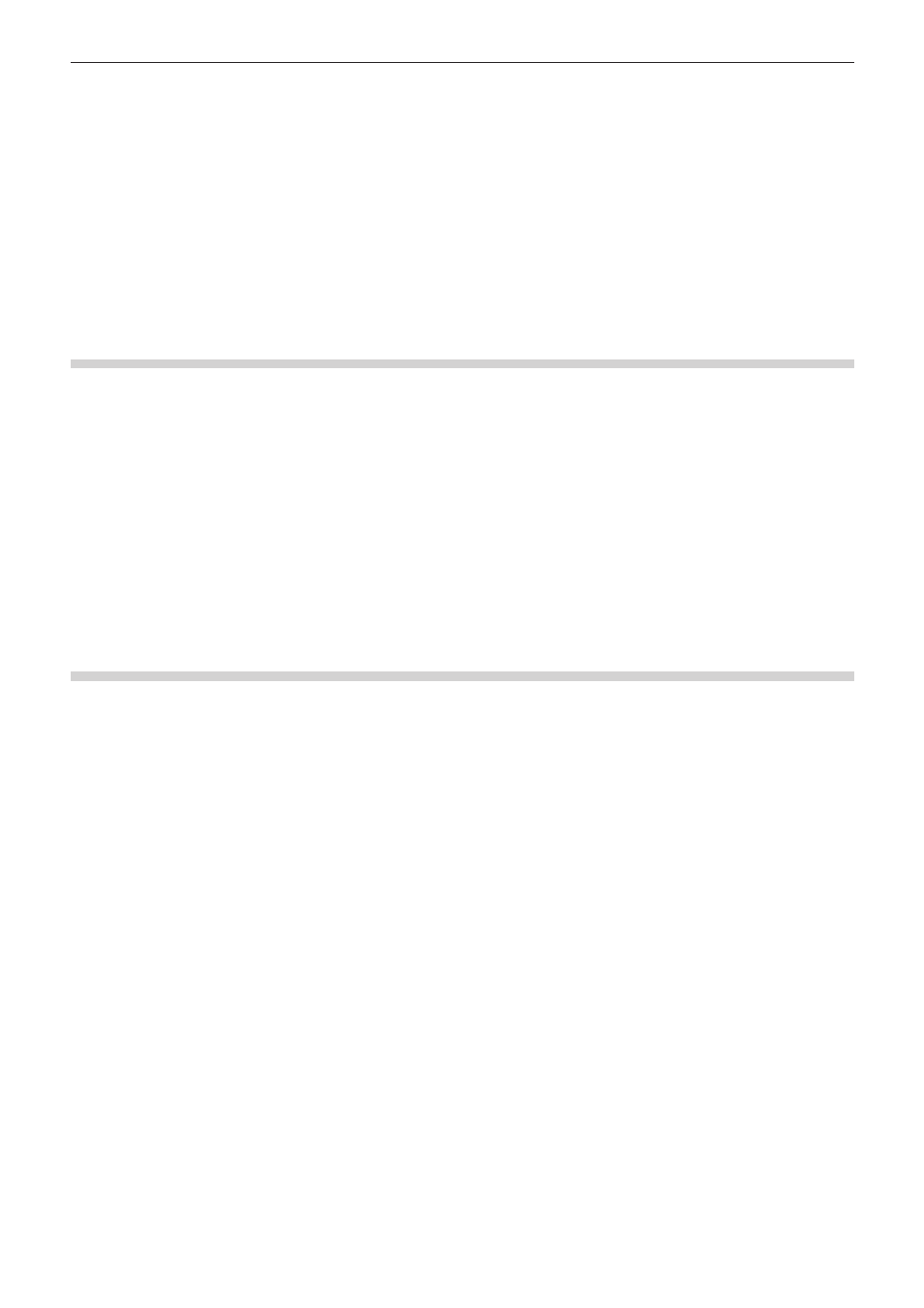
Kapitel 3 Bearbeitungseinstellungen — Kundenspezifische Anpassung des Bildschirms
135
1)
Klicken Sie in der Menüleiste auf [Ansicht] und klicken Sie auf die [Vollbildvorschau] →
Monitornummer.
f
Wenn [Alles] angeklickt wird, können alle Monitore, die bei [Vorschau] [Benutzereinstellungen] → unter [Vollbildvorschau] auf die
Vollbildansicht eingestellt wurden, in der Vollbildansicht angezeigt werden.
„[Vollbildvorschau]“ (w Seite 102)
1
Alternative
f
Doppelklicken Sie auf das Vorschaufenster.
2
f
Führen Sie Folgendes durch, um die Vollbildansicht zu beenden:
g
Klicken Sie in der Menüleiste auf [Ansicht] und klicken Sie auf die [Vollbildvorschau]→ Monitornummer.
g
Doppelklicken Sie auf den Monitor, um die Vollbildansicht einzustellen.
Rotationsanzeige des Vorschaufensters
Das Vorschaufenster kann um 90 Grad gedreht angezeigt werden.
1)
Klicken Sie auf [Ansicht] in der Menüleiste und klicken Sie auf [Vorschau drehen] → [Rechts 90
Grad] oder [Links 90 Grad].
f
Wenn [Alles] angeklickt wird, können alle Monitore, die bei [Vorschau] [Benutzereinstellungen] → unter [Vollbildvorschau] auf die
Vollbildansicht eingestellt wurden, in der Vollbildansicht angezeigt werden.
2
f
Klicken Sie in der Menüleiste auf [Ansicht] und klicken Sie auf [Vorschau drehen] → [Standard], um das Fenster in den ursprünglichen
Zustand zurückzusetzen.
f
Die Drehung der Vorschau kann auf jede einzelne Sequenz eingestellt werden. Um den gedrehten Zustand der Vorschau beizubehalten,
wenn das Projekt beim nächsten Mal geöffnet wird, stellen Sie die Drehung des Vorschaufensters wie gewünscht auf jede Sequenz ein
und speichern Sie anschließend das Projekt.
f
Wenn ein neues Projekt oder Sequenz erstellt wird, ist die Ausrichtung des Vorschaufensters der neue Standard (d.h. Drehung aus).
Ein-/Ausblenden des Vorschaufensters
Schalten Sie die Anzeigen/Einblenden-Einstellung für den sicheren Bereich, die Mitte und die Zebra-Vorschau um.
Sie können die Informationsanzeigeeinstellungen aus [Vorschau] in [Benutzereinstellungen] → [Overlay] ändern.
„[Overlay]“ (w Seite 104)
1)
Klicken Sie in der Menüleiste auf [Ansicht] und klicken Sie auf den [Overlay] → Punkt, der angezeigt
werden soll.
f
Die ausgewählten Informationen werden im Vorschaufenster angezeigt.